怎么开启Win10自动更新系统设置 Win10电脑自动更新服务开启方法
Win10怎么开启自动更新系统设置?一些朋友发现电脑不能自动更新系统,其实这是因为电脑禁用了Windows Update服务项,大家只要将其开启即可,今天我们要介绍的是Win10电脑自动更新服务开启方法。
win10自动更新在哪里
点击电脑左下角,找到并点击设置。

点击进入更新与安全。

点击Windows更新。
电脑禁用了Windows Update服务项的解决方法
1、按Win+R弹出运行对话框,在输入框中输入【services.msc】,按回车;

2、来到服务窗口在列表中找到“Windows Update”项;

3、右键点击“Windows Update”项,选择“属性”,然后启动类型选择“自动”即可。

4、点击确定后,启动“Windows Update”服务项。
这样以后Win10系统应该就可以自动更新了。希望对大家有所帮助,更多相关内容请继续关注脚本之家。
相关阅读:
win10系统更新10532提示错误0xc1900204解决方法
Win10系统更新后LOL英雄联盟游戏帧数只有60的解决方法图文教程
相关文章
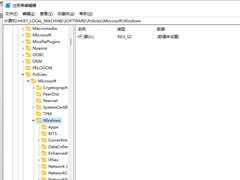
怎么使用注册表关闭win10自动更新?win10注册表关闭自动更新操作方法
这篇文章主要介绍了怎么使用注册表关闭win10自动更新?win10注册表关闭自动更新方法的相关资料,需要的朋友可以参考下本文详细内容介绍。2022-04-18怎么永久关闭win10自动更新?关闭win10自动更新图文步骤
win7停更以后,win10就是现在的主流操作系统,但是win10的bug实在太多,特别是版本更新之后。所以很多用户都想关闭win10自动更新的功能,那么怎么关闭win10自动更新呢?还2021-05-21 如何阻止win10自动更新?对于win10系统的朋友,自动更新一直都困扰了大家,那么怎么取消或者阻止win10系统自动更新呢?下面一起和脚本之家小编一起看看吧2021-05-13
如何阻止win10自动更新?对于win10系统的朋友,自动更新一直都困扰了大家,那么怎么取消或者阻止win10系统自动更新呢?下面一起和脚本之家小编一起看看吧2021-05-13
Win10如何关闭自动更新 阻止电脑自动升级到Win10 21H1版本方法
微软在今年又将推出一次重大更新——新版本Win10 21H1,但是有些用户觉得自己现在使用的版本还比较稳定,就不想更新到新版本,那要如何阻止电脑自动升级到Win10 21H1版本呢2021-04-16
Win10怎么自动更新地图? win10设置自动更新地图的技巧
Win10怎么自动更新地图?Win10系统中的地图想要实时更新,该怎么开启自动更新地图嗯?下面我们就来看看win10设置自动更新地图的技巧,需要的朋友可以参考下2021-03-05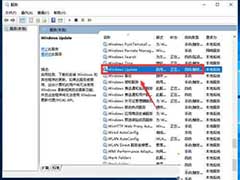 win10更新比较频繁的问题困扰着许多用户,偶尔更新系统可以提高性能,但频繁更新久让人感到反感了。一般情况下,win10系统是默认自动更新的,有什么办法设置win10不自动更2020-07-14
win10更新比较频繁的问题困扰着许多用户,偶尔更新系统可以提高性能,但频繁更新久让人感到反感了。一般情况下,win10系统是默认自动更新的,有什么办法设置win10不自动更2020-07-14
win10总是提示自动更新怎么办 win10关闭自动更新的方法
win10系统当中有个让人厌烦的功能,那就是自动更新。很多人会想到明明电脑在使用过程当中没有什么问题,系统却频繁出现更新,占用系统资源,还会出现自动重启的现象,又不2020-07-13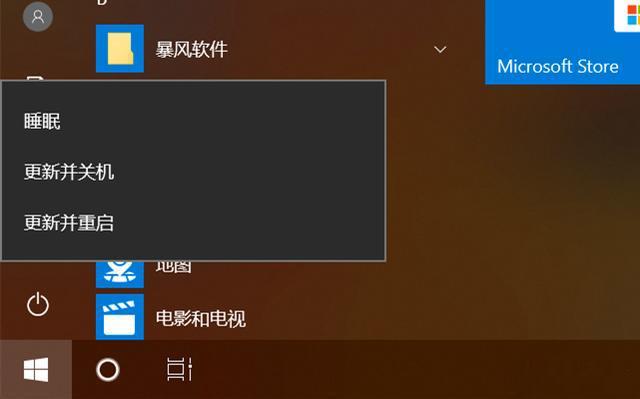 对于windows用户来讲,更新win10系统已经是常规操作。相信很多人,确实讨厌win10系统的更新。每次微软推出一个新版本,等关机时打开开始菜单-选择电源,又出现了久违的&quo2020-07-07
对于windows用户来讲,更新win10系统已经是常规操作。相信很多人,确实讨厌win10系统的更新。每次微软推出一个新版本,等关机时打开开始菜单-选择电源,又出现了久违的&quo2020-07-07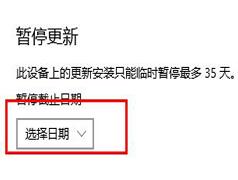
最新版的win10怎么关闭自动更新 简单四步彻底关闭自动更新
win10怎么永久关闭自动更新?只要是正版win10系统,是不能永久关闭自动更新的,最长支持35天,那么这35天的自动更新怎么取消呢?下面一起看看吧2020-06-05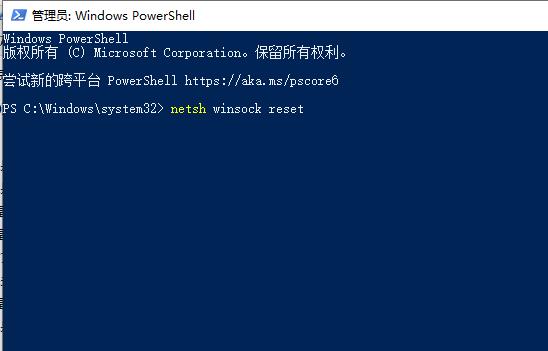
win10自动更新后wifi消失怎么办 WiFi消失的解决方法
win10系统自动更新失败后wifi消失了解决方法,一个有两种情况会造成WiFi消失的问题,大家根据自己的情况去选择。下面一起看看详细介绍吧2020-06-05


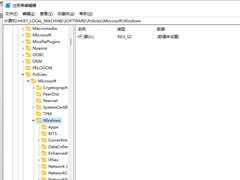

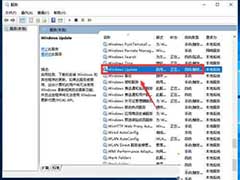

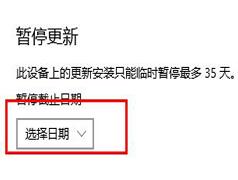
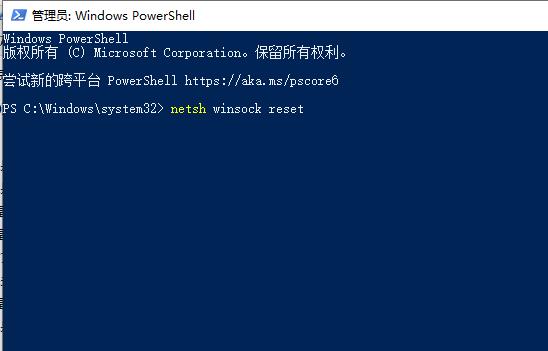
最新评论